主页 > 经验 >
怎么把AI格式转化为PDF格式 AI格式转化为PDF格式教程
怎么把AI格式转化为PDF格式 AI格式转化为PDF格式教程。现在人们都知道,很多的格式都可以互相通用的,那么我们该怎么去转化这些格式呢,今天就来和小编一起来学习一下吧!
首先,我们需要操作的就是,需要在我们自己的电脑桌面上找到我们需要的AI软件,
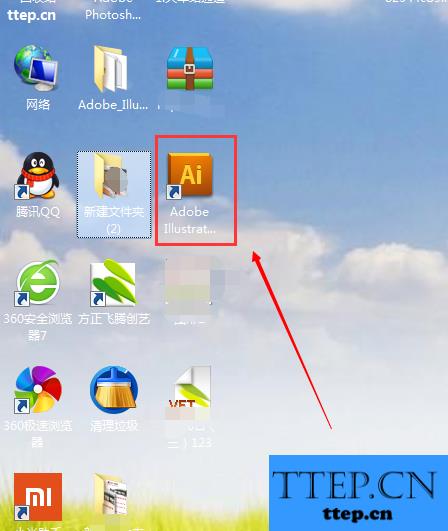
找到软件之后,我们用鼠标点击这个ai软件之后,我们就会看到软件在慢慢的启动开来;

进入AI软件之后,我们就可以点击文件——打开命令,我们可以根据自己的要求找需要的文件;

我们点击文件——打开之后,就会出现一个对话框,我们找到我们需要文件的地方,找到之后我们点击确定即可;

点击确认之后,我们就会看到AI软件页面中就会出现我们需要的文件了,效果我们可以见下图所示;

看到文件之后,我们就可以点击文件——储存为,这样我们就可以操作;效果我可以

我们点击储存之后,就会出现一个存储的位置,我们需要放好位置之后,点击保存类型我选择【pdf】格式即可;效果我们见下图;

我们点击确认键之后,就会出现一个对话框,上面显示的pdf格式默认的样式,我们点击下面的储存就全部完成了;

首先,我们需要操作的就是,需要在我们自己的电脑桌面上找到我们需要的AI软件,
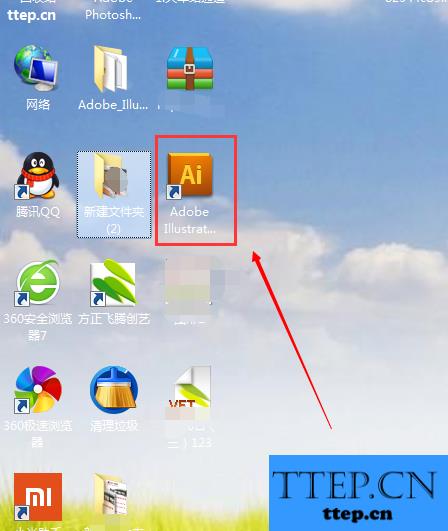
找到软件之后,我们用鼠标点击这个ai软件之后,我们就会看到软件在慢慢的启动开来;

进入AI软件之后,我们就可以点击文件——打开命令,我们可以根据自己的要求找需要的文件;

我们点击文件——打开之后,就会出现一个对话框,我们找到我们需要文件的地方,找到之后我们点击确定即可;

点击确认之后,我们就会看到AI软件页面中就会出现我们需要的文件了,效果我们可以见下图所示;

看到文件之后,我们就可以点击文件——储存为,这样我们就可以操作;效果我可以

我们点击储存之后,就会出现一个存储的位置,我们需要放好位置之后,点击保存类型我选择【pdf】格式即可;效果我们见下图;

我们点击确认键之后,就会出现一个对话框,上面显示的pdf格式默认的样式,我们点击下面的储存就全部完成了;

- 上一篇:安卓手机呼叫等待怎么设置?
- 下一篇:UC浏览器极速模式开启方法
- 最近发表
- 赞助商链接
